Changer votre thème WordPress ne prend que quelques instants (si vous ne comptez pas le temps qu’il faut pour en choisir un). Cependant, si vous voulez le faire en toute sécurité, changer de thème devient plus important. Après tout, votre thème actif est tellement ancré dans les fonctionnalités de votre site que le changement peut potentionnellement le briser.
Par conséquent, le processus de changement de thèmes sans introduire de nouveaux problèmes peut prendre un peu plus de temps qu’un simple clic sur le bouton Activer. Cependant, si vous suivez quelques procédures de base, vous pouvez vous assurer que votre site fonctionne bien après le changement.
Comment modifier un thème WordPress (sans casser votre site Web)
Pour modifier votre thème WordPress avec succès et en toute sécurité, suivez les étapes suivantes :
- Configurez une copie de staging de votre site Web
- Installez votre nouveau thème et prévisualisez-le
- Activez votre nouveau thème
- Résolvez les erreurs et remplacez les éléments manquants
- Faites passer votre site en production
Dans cet article, nous allons expliquer pourquoi changer les thèmes WordPress est un processus si délicat. Ensuite, nous passerons en revue les cinq étapes nécessaires pour accomplir le travail en toute sécurité. Mettons-nous au travail !
Vous préférez regarder la version vidéo ?
Pourquoi changer les thèmes WordPress est un processus délicat
Jetons un coup d’œil rapide à certains des thèmes WordPress gratuits les plus populaires que vous pouvez utiliser sur votre site :
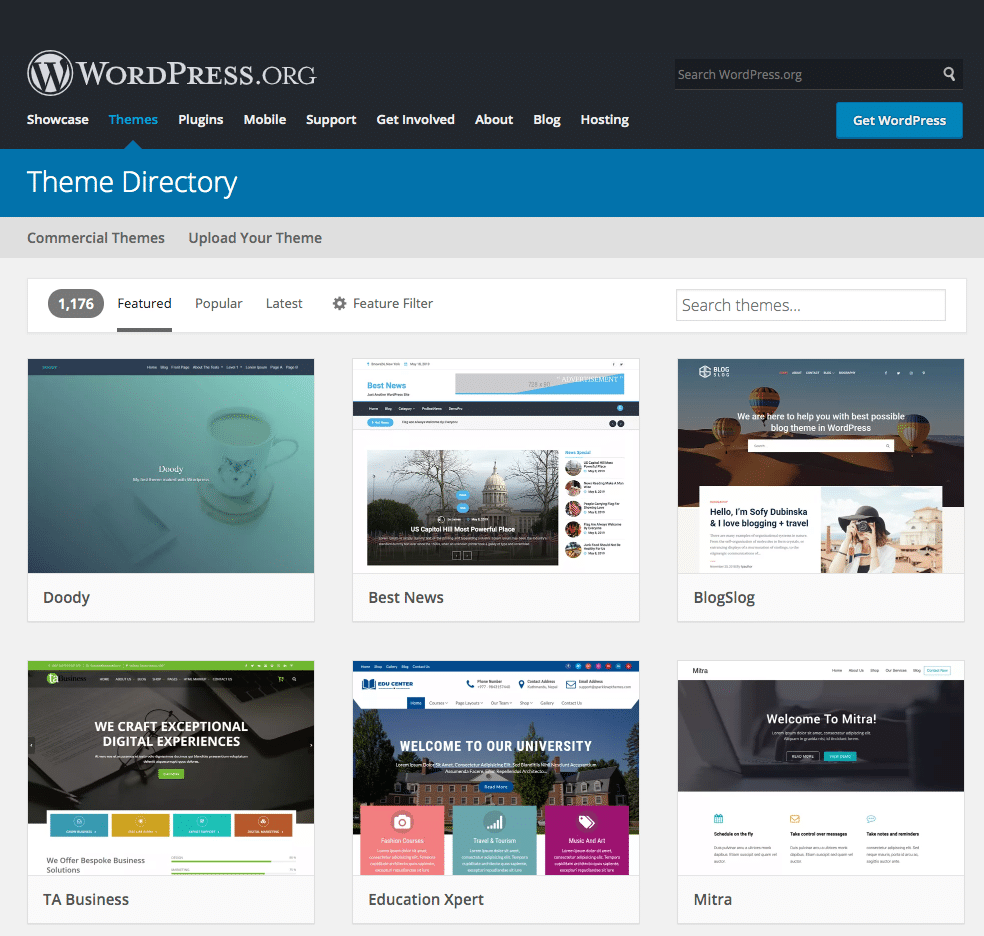
Même sans plonger dans chacune de ces pages individuelles, vous pouvez voir qu’il y a beaucoup de différences stylistiques entre chaque option. Par conséquent, il n’est pas surprenant que lorsque vous passez à un nouveau thème, cela affecte généralement l’apparence de votre site et même ses fonctionnalités.
Dans le meilleur des cas, votre nouveau thème ne brise que quelques éléments, que vous pouvez facilement remplacer ou revenir à un état antérieur. Cependant, plus votre thème est lié à la conception de votre site, plus il est probable que le passage à un nouveau thème aura de graves répercussions. Cela peut être :
- Affecter certaines des caractéristiques de base de votre site (Ex : interférence avec votre barre de navigation, les formulaires de contact, les sections importantes de vos pages, etc.)
- Désactiver tous les codes courts qui ont été ajoutés par votre thème précédent
- Suppression de tous les widgets spécifiques à un thème que vous avez sur vos pages
- Interférer avec les données de schéma de vos pages
En règle générale, plus le thème que vous utilisez est complexe, plus il sera difficile de le modifier. Par exemple, si vous utilisez un thème polyvalent avec son propre générateur de pages, vous allez probablement avoir une transition très longue.
Cela ne veut pas dire, bien sûr, que vous devriez rester loin des thèmes WordPress complexes. Chaque site est différent, vous devriez donc utiliser le thème qui convient le mieux aux besoins spécifiques de votre site. Néanmoins, il est vital de savoir comment changer de thème en toute sécurité, car des problèmes peuvent survenir quel que soit le type de thème que vous utilisez actuellement (ou sur lequel vous passez).
Comment modifier votre thème WordPress en toute sécurité (en 5 étapes)
Avant toute chose, c’est le moment idéal pour créer une sauvegarde complète de votre site WordPress. Idéalement, vous aurez déjà beaucoup de points de restauration récents. Changer de thème est une affaire importante cependant, donc vous voudrez être bien préparé au cas où vous auriez besoin de revenir en arrière pour quelque raison que ce soit.
Étape 1 : Configurer une copie de staging de votre site
Vous pouvez envisager un environnement de staging comme un laboratoire où vous pouvez effectuer tous vos tests et apporter des changements importants à votre site avant que le public ne le voit. Avec une copie de test de votre site, vous pouvez faire tous les changements que vous voulez sans crainte. Si vous cassez quelque chose, vous pouvez facilement recommencer sans aucune répercussion.
De nos jours, beaucoup d’hébergeurs de sites WordPress vous offrent des fonctionnalités de staging dans le cadre de leurs offres. Chez Kinsta, par exemple, vous pouvez créer un environnement de test en quelques clics seulement :

Étant donné que le changement de thèmes WordPress est un processus délicat, il n’est pas logique de s’y précipiter au sein de votre site en production. Avec un site de staging, vous pourrez voir ce qu’il advient de votre contenu après avoir changé de thème, corriger toute erreur, puis pousser le résultat en production lorsque vous êtes prêt.
Si votre hébergeur n’offre pas de fonctionnalité de staging, vous avez d’autres options que vous pouvez essayer. Par exemple, vous pouvez configurer un environnement WordPress local et créer une copie de votre site en utilisant une de vos sauvegardes.
Cette approche n’est pas aussi simple, car vous ne pouvez pas déployer votre site local en ligne aussi facilement que vous le pouvez via votre hébergeur. Dans ce cas, vous devrez créer une autre copie du site lorsque vous aurez terminé d’y apporter des modifications et la téléverser ensuite sur votre serveur.
Si possible, nous vous recommandons d’utiliser un hébergeur qui offre une fonctionnalité de mise en staging. Cela peut rendre votre flux de travail beaucoup plus facile dans de nombreuses situations, c’est donc une fonction qui mérite d’être priorisée.
Étape 2 : Installez votre nouveau thème et prévisualisez-le
À ce stade, votre site de test devrait être en ligne et prêt à fonctionner. Il est maintenant temps d’y accéder et d’installer le nouveau thème WordPress que vous voulez utiliser.
Avant d’activer le thème, rendez-vous dans la section Apparence > Personnaliser de votre tableau de bord. Vous pouvez y apporter des modifications à l’apparence de votre site WordPress. De plus, vous pouvez également l’utiliser pour prévisualiser à quoi ressemblera votre nouveau thème.
Pour ce faire, cliquez sur le bouton Modifier à côté de la section Thème actif dans la barre latérale de gauche :

Ensuite, sélectionnez le thème que vous voulez tester et cliquez sur le bouton Aperçu en direct sous son nom :

Ensuite, WordPress affichera à quoi ressemblera votre page d’accueil une fois que vous aurez activé le nouveau thème. Prenez un moment maintenant pour parcourir l’ensemble de votre site dans la personnalisation, et prenez note de tout problème ou bogue évident.
Si vous trouvez des problèmes, vous n’avez pas besoin de vous inquiéter de les résoudre tout de suite. Tout d’abord, vous devrez activer le nouveau thème sur votre site de staging.
Étape 3 : Activer votre nouveau thème
Vous savez déjà à quoi ressemblera votre site une fois que vous aurez changé de thème, donc il est temps de vous mettre au travail. Fermez la personnalisation et allez dans Apparence > Thèmes. Cliquez ensuite sur le bouton Activer pour votre nouveau thème :

WordPress peut prendre un moment pour traiter le changement. Ensuite, vous verrez que votre nouveau thème est activé et prêt. Il est maintenant sur votre site de staging, ce qui signifie qu’il est temps de s’assurer que tout fonctionne correctement.
Étape 4 : Résoudre les erreurs et remplacer les éléments manquants
Selon les caractéristiques de votre dernier thème, vous aurez probablement besoin de faire un peu de rangement à ce stade. D’après notre expérience, c’est l’étape qui prend le plus de temps. Son intensité dépendra entièrement de la façon dont le changement a affecté votre site.
Comme nous l’avons mentionné précédemment, le changement de thèmes casse souvent des parties de votre site, y compris :
- Les widgets et codes courts spécifiques aux thèmes
- Votre barre de navigation et votre barre latérale
- Les sections spécifiques de vos pages, généralement dues à des problèmes de formatage ou à des éléments manquants
- Votre favicon pourrait disparaître.
Votre contenu devrait toujours être en place, puisque le changement de thème n’affectera pas cette partie de votre site. Ce que vous devez faire maintenant, c’est vous mettre à personnaliser votre nouveau thème WordPress, jusqu’à ce que votre site soit exactement comme vous le souhaitez.
Tant que vous y êtes, vous voudrez également vous assurer que vous ne manquez aucune fonctionnalité clé. Si votre nouveau thème n’inclut pas certaines des fonctionnalités de votre dernier thème, vous pouvez toujours chercher des extensions qui vous aideront à les remplacer.
Si vous avez ajouté des balises de schéma à vos pages (ce que vous devriez faire !), souvenez-vous que vous devrez également configurer votre nouveau thème pour les charger correctement. Cependant, si vous utilisez une approche extension pour gérer le balisage des schémas au lieu d’ajouter les données manuellement, vous devriez pouvoir passer cette tâche.
Étape 5 : Poussez votre site de staging en production
Une fois que vous vous êtes assuré que votre site est exempt de bogues et qu’il est exactement comme vous le souhaitez, il est temps de le rendre public. Si vous avez joué en toute sécurité en utilisant un site de staging comme nous l’avons suggéré, cela signifie que vous devrez pousser votre site staging en production. En d’autres termes, vous remplacerez votre site en production existant par la nouvelle version améliorée du staging.
Si vous utilisez la fonctionnalité de staging de votre hébergeur, ce processus devrait être simple. Il suffit souvent de quelques clics pour accomplir le travail :

Gardez à l’esprit, cependant, que si vous avez publié du nouveau contenu sur votre site en production tout en ajustant votre nouveau thème sur sa copie de staging, ce contenu sera écrasé. Donc, avant de pousser votre site de staging en production, assurez-vous de déplacer tout le nouveau contenu sur le site de staging.
Si vous testez plutôt votre nouveau thème sur une installation WordPress locale, ce processus prendra un peu plus de temps. Vous devrez faire une sauvegarde manuelle de votre site, puis la téléverser sur votre serveur. Cela peut être un peu compliqué à faire, mais pas autant que de s’occuper d’un site cassé si vous décidez de ne pas utiliser une copie de staging.
Lorsque vous aurez terminé, votre site en production sera prêt à partir avec son nouveau thème en place ! C’est une bonne idée de refaire un passage sur vos pages importantes et sur le contenu, pour s’assurer que chaque élément a fait la transition en douceur.
Résumé
Un thème est très important et la plupart des utilisateurs ont tendance à utiliser le même thème WordPress pendant longtemps. Les petites choses, comme les fils d’Ariane et le balisage des schémas sont des choses que vous ne voulez pas oublier parce qu’elles peuvent changer radicalement l’UX et le classement de votre site si vous changez soudainement des choses.
Il n’est donc pas surprenant que le changement de thème ait le potentiel de faire tant de ravages. Si vous voulez jouer la sécurité lorsque vous changez de thème WordPress, je vous recommande de suivre ces cinq étapes :
- Mettez en place une copie de staging de votre site
- Installez votre nouveau thème et prévisualisez-le
- Activez votre nouveau thème
- Résolvez les erreurs et remplacez les éléments manquants.
- Poussez votre site de staging en production
Vous avez des questions sur la façon de changer de thème WordPress en toute sécurité ? Partagez-les dans la section commentaires ci-dessous !



Laisser un commentaire